Kuidas Windows OS -i installida ja värskendada

- 742
- 186
- Noah Pfannerstill
Sisu
- Millal koodekid installida?
- Kust saada vajalikud koodekid?
- Kuidas installida K-Lite Codec Pack

Probleemi põhjuseks on koodekite puudumine - väikesed, kuid äärmiselt olulised programmid, mida kasutatakse tihendatud digitaalse heli ja video dekodeerimiseks (ja tagurpidi kodeerimiseks) teatud vormingute dekodeerimiseks. Täna räägime sellest, kuidas Windowsi koode installida ja värskendada, et kuulata ja vaadata kõike, mida me tahame.
Millal koodekid installida?
Kas ma pean kohe pärast Windowsi installimist kohe arvutisse panema? Keegi - jah, aga kellelegi - ei. Fakt on see, et paljude tavaliste video- ja helivormingute koodekid on esialgu süsteemis. Ja kui teil pole soovitud sisu avamisel probleeme, võite jätta kõik sellisena, nagu see on.Kui proovite mängida videot või muusikalist postitust, näete sõnumit "Ühe või mitme faili avamisel ilmnes viga"või"Fail ei saa olla avatud", puuduva koodeki installimine parandab olukorra.

Suurem osa heli- ja videokoodekist on universaalne, see tähendab, et see võib suhelda erinevate rakendustega. Näiteks piisab, kui installida üks kord koodekisüsteemi Mpeg kiht III, Ja kõik muusikalised mängijad saavad tavaliselt vormingus helisisu kaotada mp3.
On koodekeid, mida kasutab üks programm. Tavaliselt installitakse need Windowsisse, kuid mõnel juhul määratakse puuduvate komponentide otsingu- ja installimissioon kasutajale.
On endiselt olukordi, kui teatud tüüpi multimeediumifail on reprodutseeritud ainult ühes rakenduses, ja ülejäänud ei tunne seda, ehkki nad peavad. Põhjus on jällegi õige koodeki puudumine süsteemis. Lihtsalt seda faili lugev programm on oma sees koodek ja "konkurendid" ei jõua sinna.
Kust saada vajalikud koodekid?
Koodide koodekite täiendamiseks on ainult kaks peamist allikat:
- Teatud tüüpi andmete pakkimisstandardi arendajate ametlikud veebisaidid. See on sobiv võimalus, kui süsteemis puuduvad üks või kaks haruldane kood.
- Kõigi põhivideo- ja helikoodide pakettkoolid. See suvand sobib paremini juhtumi jaoks, kui arvuti ei tunne palju failivorminguid ära.
Teise tüübi populaarseim allikas on paketi kokkupanek K-Lite Codec Pack. Täpsemalt, see on rakendus, mis mitte ainult ei sea, vaid jälgib ka koodekite värskendusi ja laadib need välja, kui see väljub.
K-Lite Codec Pack on tasuta. Ametlikul veebisaidil saadaolevad uusimad probleemid sisaldavad komponente 32- ja 64-bitistele süsteemidele ning toetavad kõiki Windowsi versioone, alustades XP-st ja lõpetades "kümnega". Lisaks on pakendites (välja arvatud miinimum - põhiline) video- ja muusikafailide mängimiseks universaalne meediumipleier.
Täna on saadaval venekeelse ressursi K-Lite Codec Pack 4 rakenduseväljaanded:
- Basic - põhipakett, mis sisaldab ainult kõige sagedasemaid koodekeid.
- Standard on tavaline pakett, millest piisab kõige tavalisema multimeediumfaili mängimiseks.
- Täis - täielik pakett heli- ja videokoodekitega koos täiendavate tööriistadega.
- Mega - maksimaalne pakett koos täiendavate tööriistadega.
Kuidas installida K-Lite Codec Pack
Rakendus toetab mitmeid installimismeetodeid - automaatsest manuaalist, kus kasutajal on juurdepääs peaaegu igale parameetri seadetele.Mõelge põhipaketi K-Lite Codec Packi installimisele eksperdirežiimis, kuna sellel on võimalus laadida süsteemi ainult vajalikud komponendid ja konfigureerida need vastavalt nende eelistustele.
Režiim "Asjatundja"Valige esimeses aknas installiprogramm.
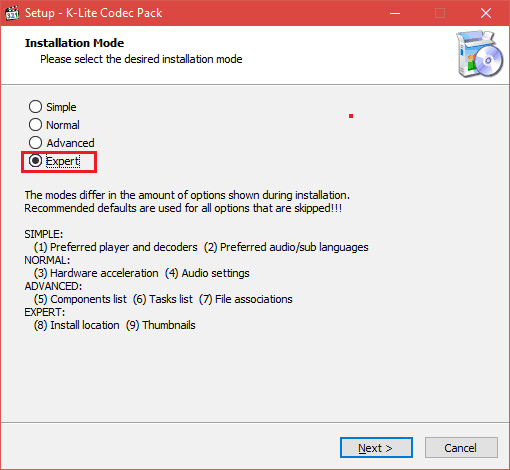
Järgmisena soovitab installija näidata videot ja heli dekoodreid ning eelistatud rakendusi-mängijaid filmide ja muusika mängimiseks. Ja ka - väljendage nõusolekut siduda multimeediumfailid nende rakendustega (looge assotsiatsioone).
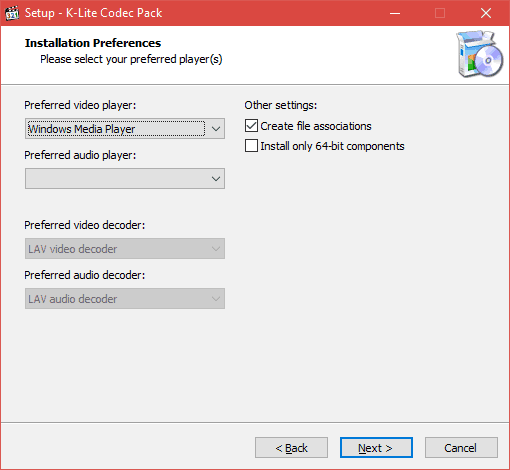
Järgmisena määrame programmi paigaldamise koha.
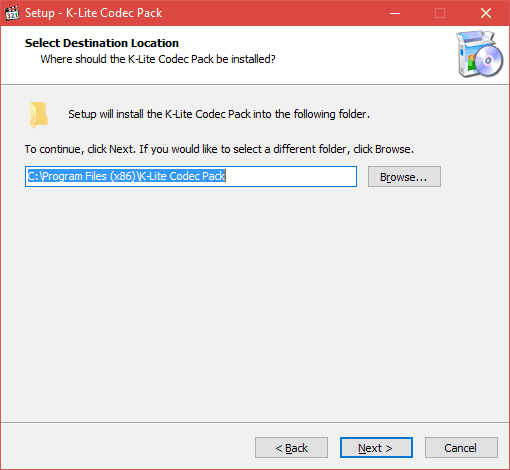
Neljas samm on vajalike montaažikomponentide valik. Mida te ei plaani kasutada, ärge pange tähele.
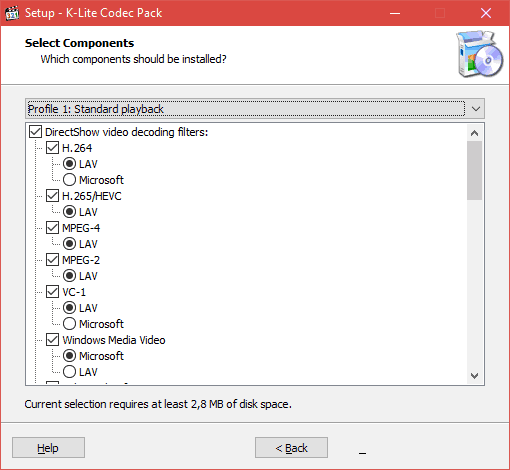
Pärast komponentide valimist pakub programm nende konfiguratsiooni konfigureerimist.
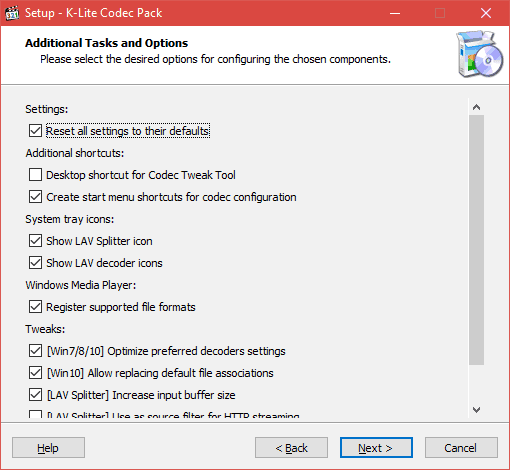
Siis - riistvara kiirendamise meetod.
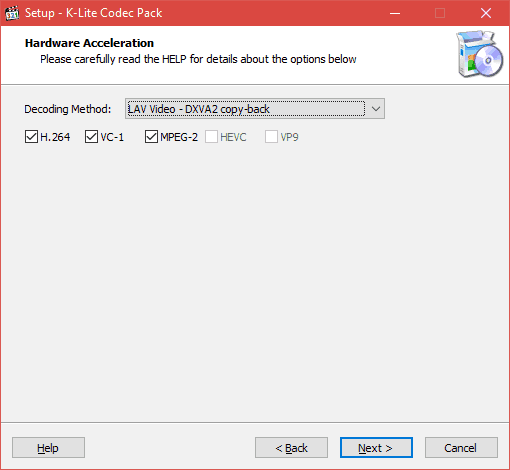
Järgmisena määrame helide ja subtiitrite siltide põhikeele ja lisakeel.
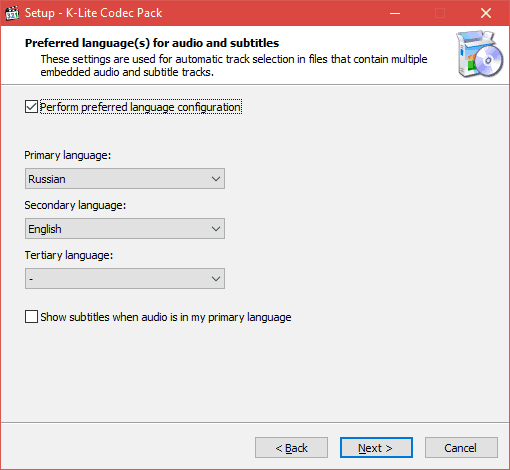
Kaheksandas etapis saame Windows Media Playeri ühe versiooni, mida üks kasutab.
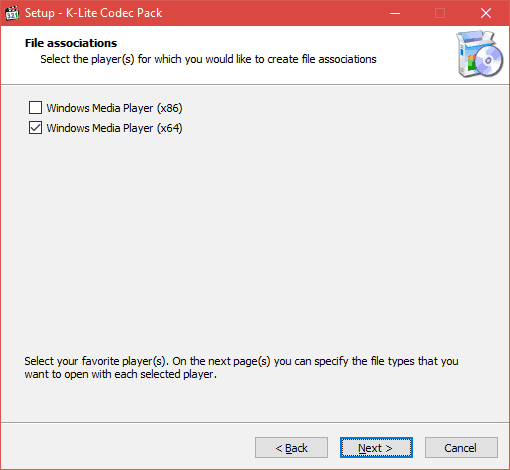
Märkige failide tüübid, mis vaikimisi Windows Media Playeris avanevad.
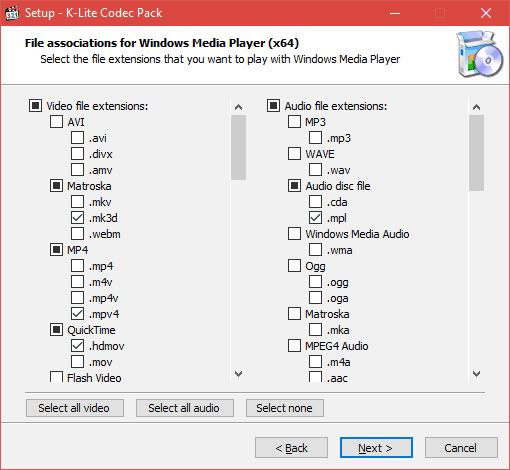
Määrake paljunemisseadme konfiguratsioon.

Märgime failide pikendusi, mille jaoks Windowsi dirigendis miniatuur luuakse.
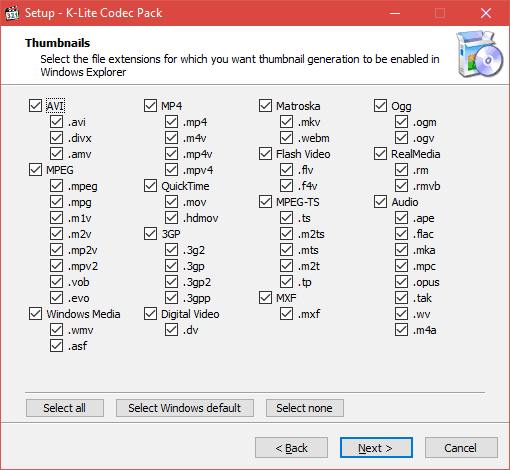
Kontrollige valitud sätteid ja klõpsake nuppu "Paigaldama"Koodekite installimise alustamiseks.
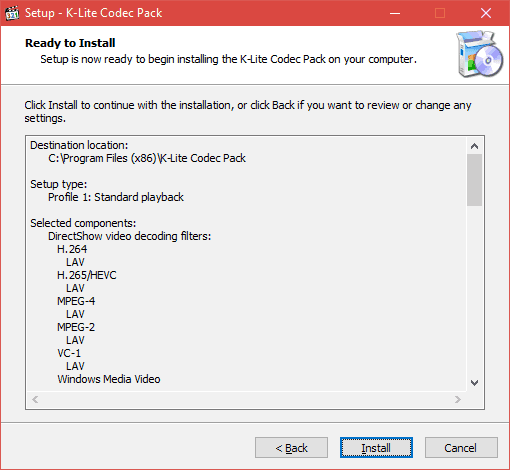
Kui te ei mõista ühegi parameetri olemust, jätke see vaikimisi või järgige programmi soovitusi.
Valikute valimine teistes K-Lite Codec paketipakettides on pisut ulatuslikum, kuid erinevused pole nii globaalsed, et neid eraldi elada. Seisisime silmitsi kodekite süsteemi installimise ülesandega ja oleme sellega edukalt hakkama saanud ning väga vähe on vaja täiendavaid funktsioone.
Selleks, et Windows saaks väljakujunenud koodekid vastavalt teie eelistustele, taaskäivitage lihtsalt arvuti.
- « Kuidas Windowsi registrit redigeerida, kas on vaja seda teha ja millal?
- Me ei saa meid petta, kuidas valida arvuti jaoks toiteallikas ja mitte liiga palju maksta »

